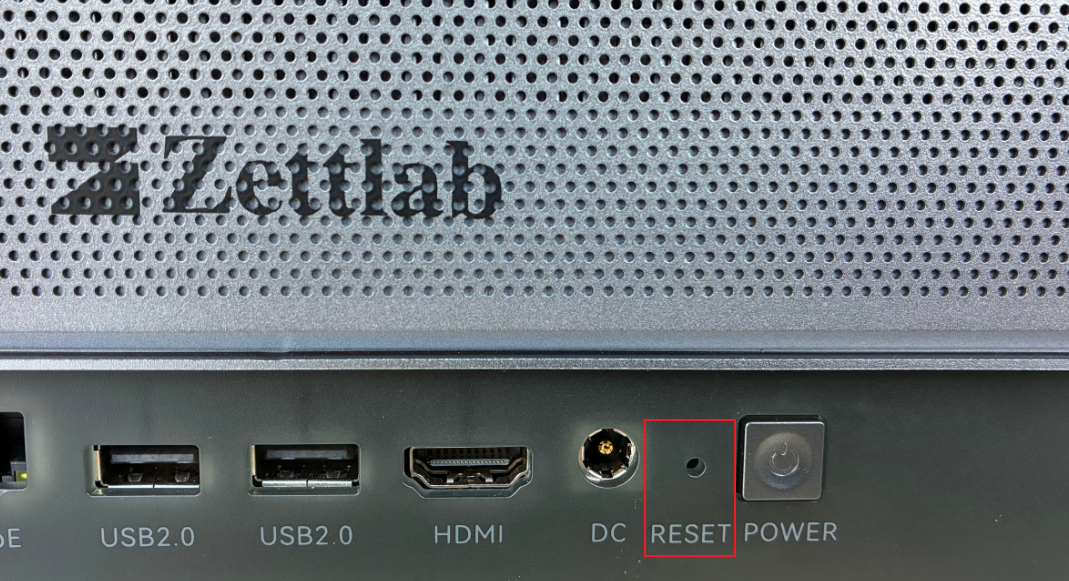製品とパッケージ
以下ではZettlab D6を例に説明します
製品
正面
- 6つのハードドライブベイが見えます。

- 防塵フィルターの下に、左から右へ:LCDディスプレイ、SD3.0スロット、SD4.0スロット、TF 4.0スロット、USB3 Gen1(Type C)ポート、USB3 Gen1(Type A)ポートがあります。

背面
- パッケージには背面マグネット式防塵フィルターが付属しています。背面マグネット式防塵フィルターを取り出し、穴の位置を合わせてファンの排気口に取り付けてください。
 2. 背面防塵フィルターの下に、左から右へ:1GbEポート、2.5GbEポート、2つのUSB 2.0ポート、HDMIポート、DC電源ポート、RESETリセット穴、電源ボタンがあります。
2. 背面防塵フィルターの下に、左から右へ:1GbEポート、2.5GbEポート、2つのUSB 2.0ポート、HDMIポート、DC電源ポート、RESETリセット穴、電源ボタンがあります。 
同梱物リスト
- ギガビットLANケーブル
- 電源ケーブル(地域の規格によって異なります)
- 電源アダプター
- 放熱シリコンパッド
ハードドライブの取り付け方法
This translates to "ハードドライブの取り付け方法"
3.5インチハードドライブの取り付け
準備事項
3.5インチハードドライブ(別途ご用意ください)。ストレージプールを作成する際にハードドライブのフォーマットが必要となるため、ハードドライブ内にデータがないこと、またはデータのバックアップが完了していることを確認してください。
操作時にデバイスの電源が切れていることを確認してください(電源が入っている場合は、デバイス背面の電源ボタンを長押して、デバイスの電源が切れるまで押し続けてください)。
3.5インチドライブの取り付け手順
- ハードドライブベイのシルク印刷部分を押してハンドルをポップアップさせ、ハンドルを握ってハードドライブベイを引き出します。




- ハードドライブベイの銀色のボタンを押しながら、外側に引き出します。 This translates to "ハードドライブベイの銀色のボタンを押しながら、外側に引き出します。"

 3. ハードドライブのラベル面を上にし、回路基板面をハードドライブベイに向け、金ピンコネクタを外側にしてハードドライブを置きます。ハードドライブベイの突起をハードドライブの4つのネジ穴に合わせます。
3. ハードドライブのラベル面を上にし、回路基板面をハードドライブベイに向け、金ピンコネクタを外側にしてハードドライブを置きます。ハードドライブベイの突起をハードドライブの4つのネジ穴に合わせます。
 4. ハードドライブベイのクランプアームを閉じます。
4. ハードドライブベイのクランプアームを閉じます。
 5. ハードドライブベイをハードドライブケージに押し込み、これ以上動かない位置まで押し込んだことを確認します。
5. ハードドライブベイをハードドライブケージに押し込み、これ以上動かない位置まで押し込んだことを確認します。
 6. ハードドライブベイのハンドルを押して閉じます。
6. ハードドライブベイのハンドルを押して閉じます。

2.5インチドライブの取り付け
準備事項
- 2.5インチハードドライブ(別途ご用意ください)。ストレージプールを作成する際にハードドライブのフォーマットが必要となるため、ハードドライブ内にデータがないこと、またはデータのバックアップが完了していることを確認してください。
- 操作時にデバイスの電源が切れていることを確認してください(電源が入っている場合は、デバイス背面の電源ボタンを長押して、デバイスの電源が切れるまで押し続けてください)。
- 2.5インチハードドライブ用の固定ネジ(別途ご用意ください)
2.5インチドライブの取り付け手順
- ハードドライブベイのシルク印刷部分を押してハンドルをポップアップさせ、ハンドルを握ってハードドライブベイを引き出します。




- ハードドライブベイの左下隅、ポップアップハンドルから最も離れた場所にあるハードドライブ用の防振パッドを見つけます。



- ハードドライブのラベル面を上にしてハードドライブベイに置きます。

- ハードドライブベイを裏返し、ハードドライブの固定ネジを締め、ネジがしっかりと固定されていることを確認します。

- ハードドライブベイをハードドライブケージに押し込み、これ以上動かない位置まで押し込んだことを確認します。
- ハードドライブベイのハンドルを押して閉じます。
M.2 M.2ハードドライブの取り付け
準備手順
- M.2ハードドライブ1台(別途ご用意ください)。ストレージプールを作成する際にハードドライブのフォーマットが必要となるため、ハードドライブ内にデータがないこと、またはデータのバックアップが完了していることを確認してください。
- 付属のシリコンパッド
- 付属のハードドライブ固定ネジ
- 操作時にデバイスの電源が切れていることを確認してください(電源が入っている場合は、デバイス背面の電源ボタンを長押して、デバイスの電源が切れるまで押し続けてください)。
取り付け手順
- デバイスを裏返し、底面を上にします。

- 底面カバーの4本の固定ネジを外し、底面カバーを取り外します。


- 放熱シリコンパッドの両面の透明フィルムを剥がし、M.2ハードドライブのラベル面に貼り付けます。

 4. 放熱シリコンパッドを貼ったM.2ハードドライブをコネクタに挿入し、奥までしっかりと挿入されていることを確認します。
4. 放熱シリコンパッドを貼ったM.2ハードドライブをコネクタに挿入し、奥までしっかりと挿入されていることを確認します。


 5. 付属のハードドライブ固定ネジを使用して、ハードドライブの後部を固定します。
5. 付属のハードドライブ固定ネジを使用して、ハードドライブの後部を固定します。

 6. 底面カバーを元に戻します。
6. 底面カバーを元に戻します。 
接続設定
ケーブル接続
LANケーブル
- AI NAS背面の1GbEポートまたは2.5GbEポートに接続します(お使いのルーターが2.5GbEをサポートしている場合は、このポートへの接続をお勧めします)。

 2. もう一方の端をお使いのルーターのLANポートに接続します。
2. もう一方の端をお使いのルーターのLANポートに接続します。
電源
- 付属の電源ケーブルを電源アダプターに接続します。


 2. 電源ケーブルをコンセントに差し込みます。 3. 電源アダプターをZettlab AI NAS背面の電源ポートに接続
2. 電源ケーブルをコンセントに差し込みます。 3. 電源アダプターをZettlab AI NAS背面の電源ポートに接続 

- システムが起動するまでお待ちください。
システム接続 / ネットワーク接続
ブラウザで接続します
- 機器正面のLCD画面に表示されるIPアドレス(例:192.168.XX.XXX)を確認する。
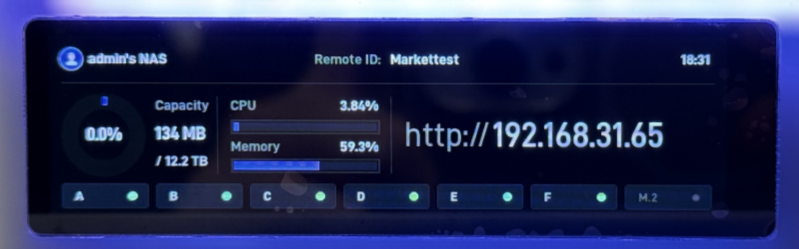
- お使いのデバイスでブラウザを起動し、デバイスLCDに表示されたIPアドレスを入力する。
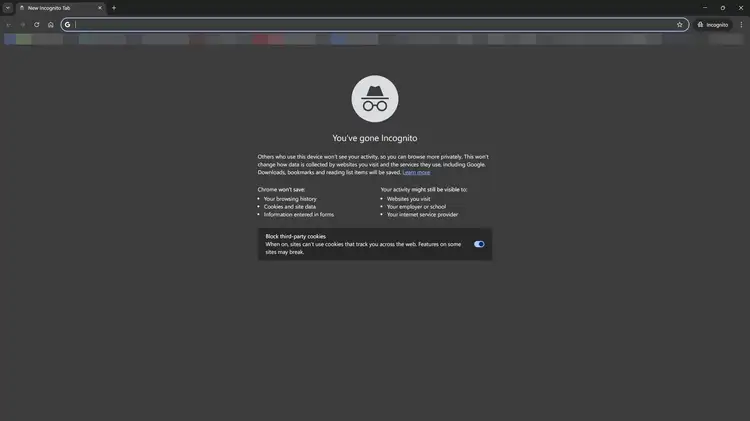

- 画面の案内に従い、管理者アカウントを作成します。
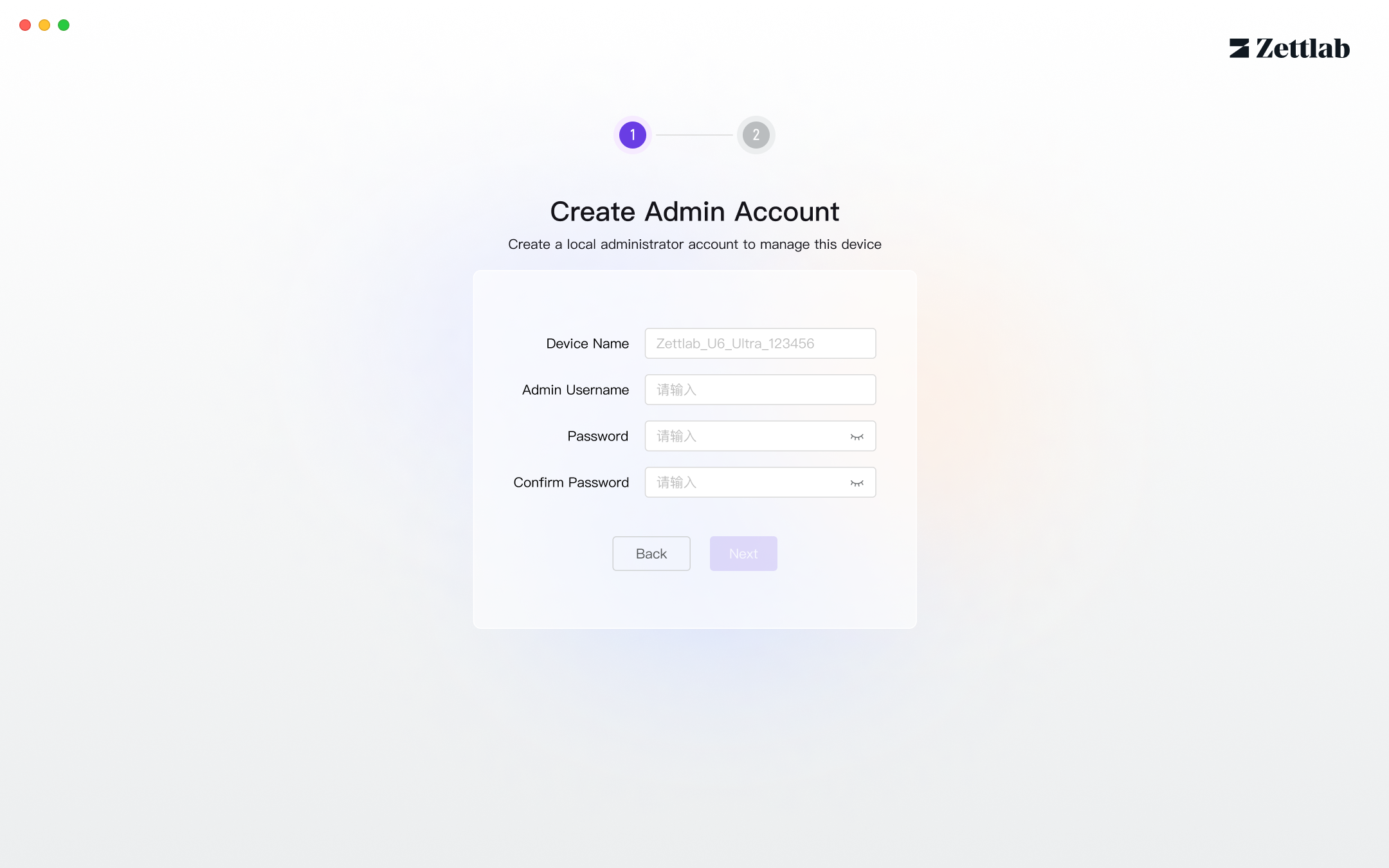
- リモート接続を有効にするか選択してください 「リモート接続:ローカルネットワーク外からもNASにログイン可能。NAS内ファイルの閲覧・管理・共有を迅速に行えます。」
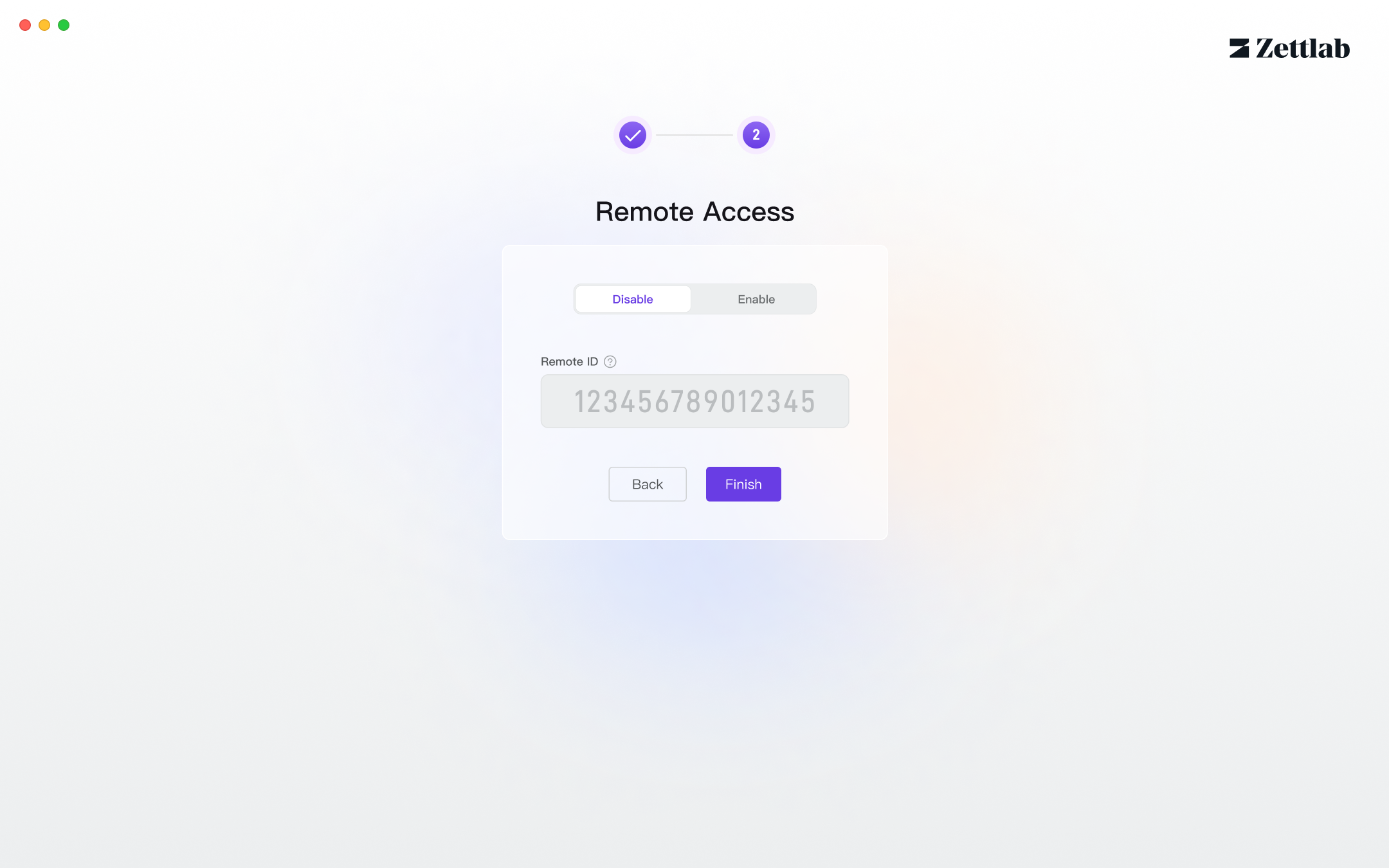
- 「システムにログインし、AI NAS体験を開始」
クライアントを使用して接続する
- 「公式サイトよりクライアント(Windows/Mac)をダウンロード。ダウンロードURL:https://www.zettlab.com/support/download」
- クライアントをインストールする
- クライアントを起動し、ローカルネットワーク内のデバイスをスキャンします。デバイスがスキャンされない場合は、ページの指示に従って問題を確認し、再スキャンを試みてください。
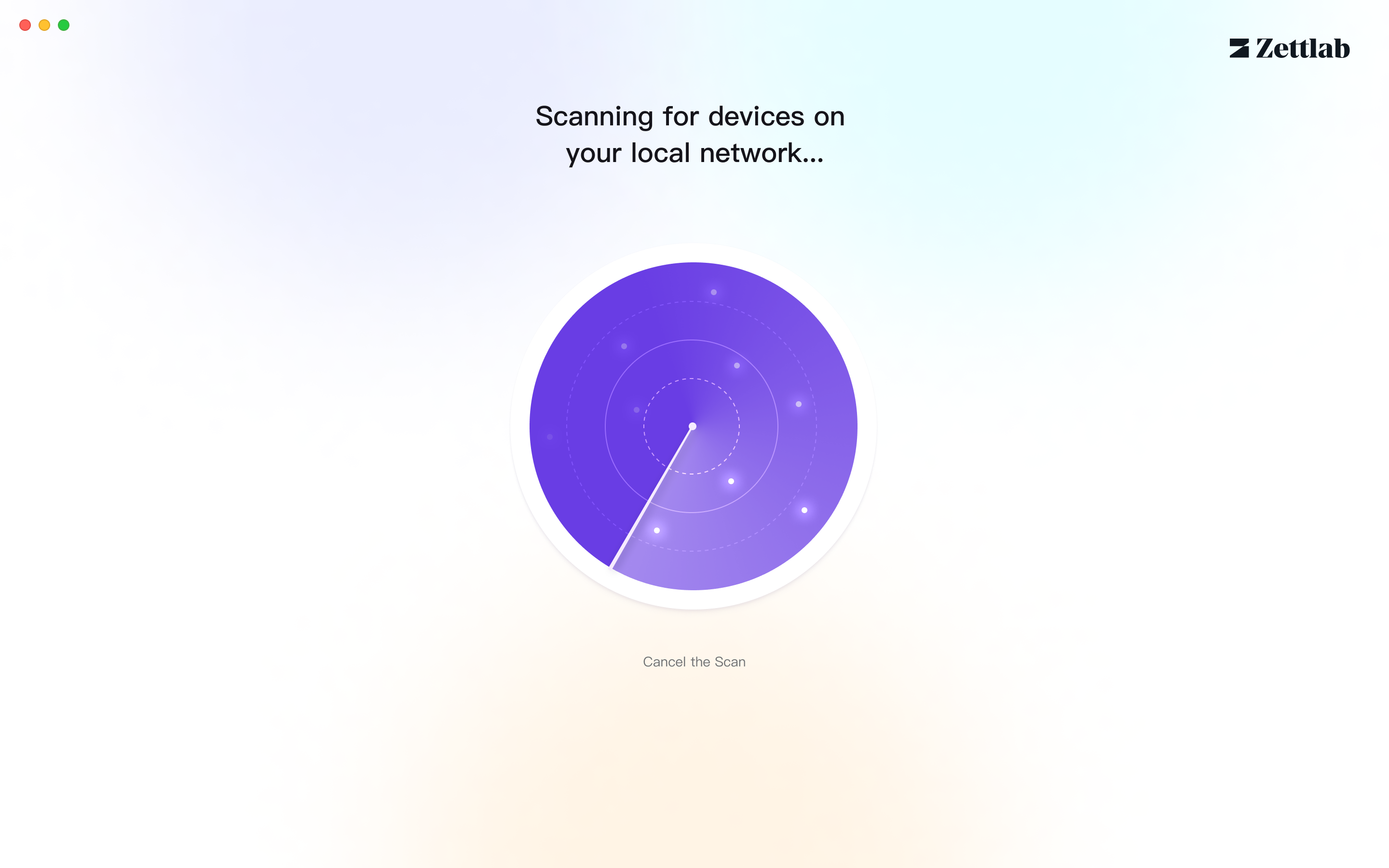
- デバイスを接続するにはクリックしてください
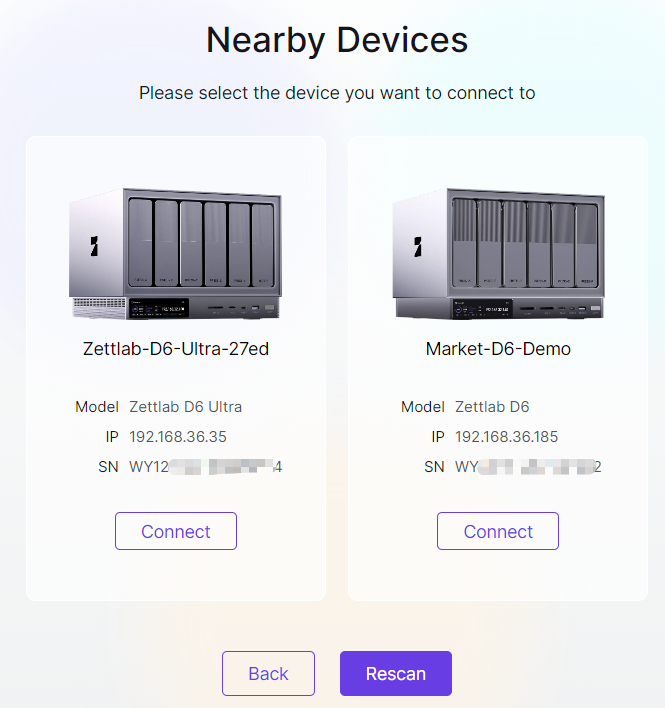
- ガイドに従って管理者アカウントを作成してください
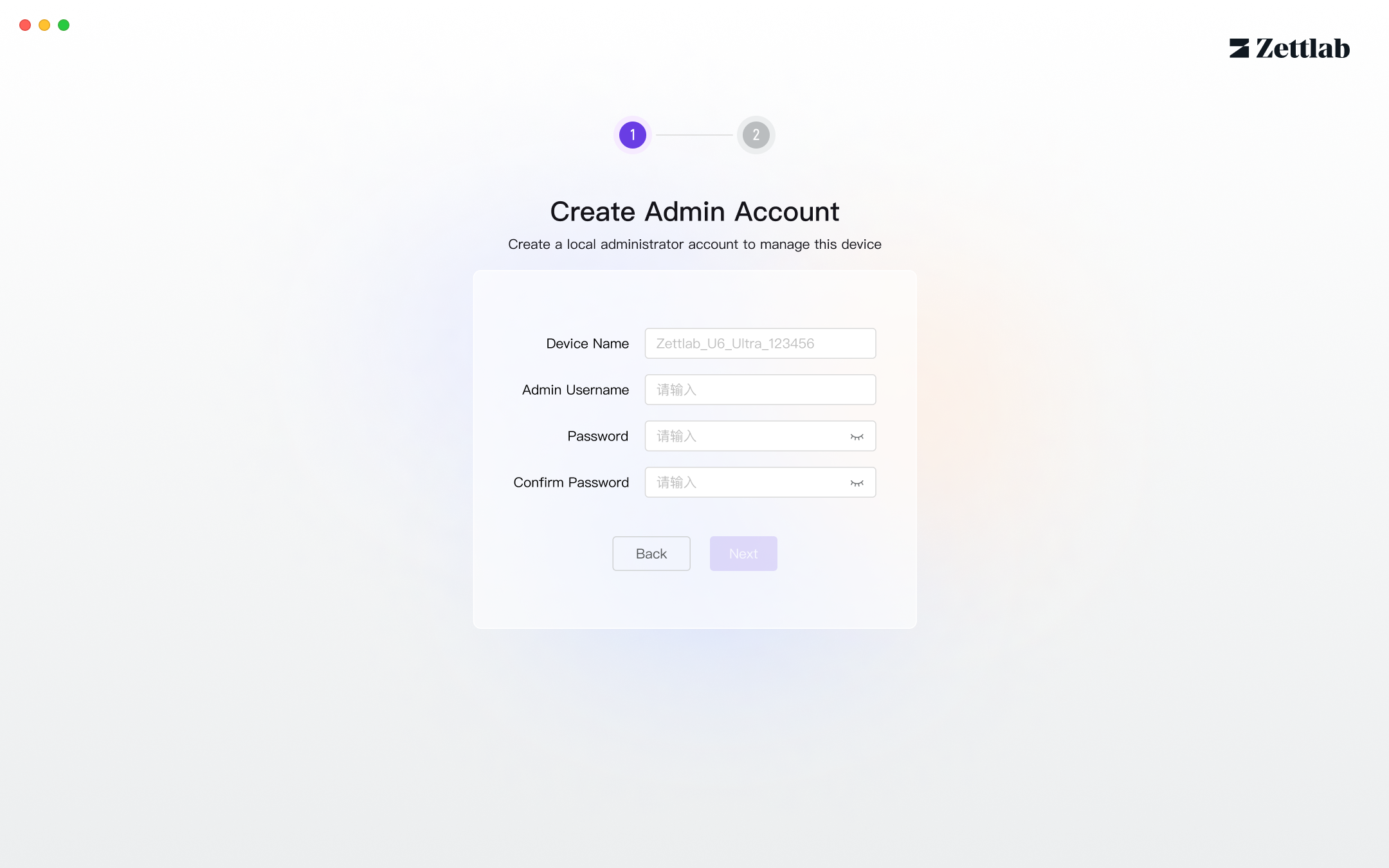
- リモート接続を有効にするか選択してください。 リモート接続:ローカルエリアネットワークの外でもNASにリモートログインでき、NASに保存されているファイルを迅速に確認、管理、共有できます。
- システムに入って、AI NAS体験を始める
デバイスを再起動する
- 標準再起動 システムインターフェースの右上隅で、アイコンをクリックして、Restartを見つけ、クリックすることでデバイスを再起動できます。
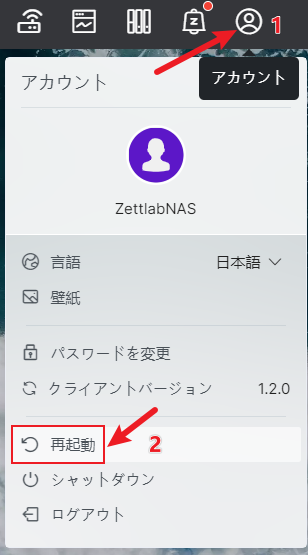 2. パスワード忘れデバイス
2. パスワード忘れデバイス
電源の横に「RESET」と記載された丸い穴を見つけ、SIMカードピンや他の鋭い物体で強く押し込み、5秒間保持してください。デバイスが再起動したら、NASの画面に表示されたローカル管理者アカウントとデフォルトパスワード「Zettlab123」を使用してログインしてください。
注意事項:
* この操作はNASのネットワーク設定をリセットします。
* この操作は個人データに影響を与えません。